Все способы:
Компания Doogee — один из нескольких китайских производителей смартфонов, которые могут похвастаться довольно высоким уровнем популярности отдельных моделей. Таким продуктом является Doogee X5 – весьма удачный технически девайс, что в тандеме с невысокой стоимостью принесло популярность устройству далеко за пределами Китая. Для более полного взаимодействия с аппаратной частью телефона и ее настройки, а также в случаях внезапного проявления программных сбоев и/или краха системы, владельцу понадобятся знания о том, как прошить Doogee X5.
В независимости от цели и метода прошивки Doogee X5, необходимо знать, как это делать правильно, а также подготовить необходимые инструменты. Известно, что практически любой Андроид-смартфон может быть прошит не одним способом. Что же касается Doogee X5, здесь основных способов три. Рассмотрим их подробнее, но сначала важное предупреждение.
Каждое действие пользователя со своими устройствами осуществляется им на свой страх и риск. Ответственность за любые проблемы со смартфоном, вызванные применением нижеописанных способов, также лежит на пользователе, администрация сайта и автор статьи за негативные последствия ответственности не несут.
Ревизии Doogee X5
Важным моментом, перед тем как приступить к любым манипуляциям с Doogee X5, является определение его аппаратной ревизии. На момент написания статьи производитель выпустил две версии модели – более новая, рассматриваемая в примерах ниже — с памятью DDR3 (b version), и предшествующая, — с памятью DDR2 (not -b version). Аппаратные отличия диктуют наличие на официальном сайте двух разновидностей программного обеспечения. При прошивке файлов, предназначенных для «не своей» версии устройство может не запуститься, используем только подходящие прошивки. Для определения версии можно пойти двумя путями:
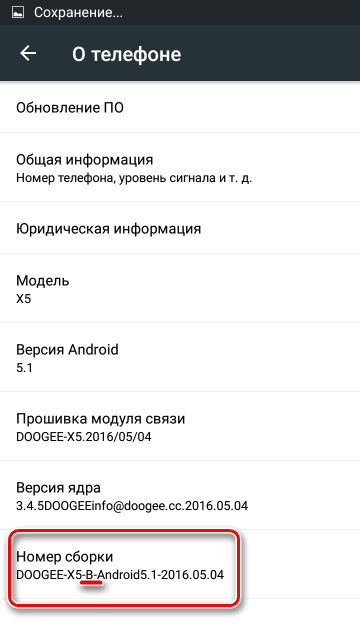
- Более точным методом является установка приложения «Device Info HW» из Плей Маркета.
Скачать Device Info HW в Google Play
После запуска приложения необходимо найти пункт «ОЗУ».Если значение этого пункта «LPDDR3_1066» – имеем дело с моделью «b version», в том случае, если видим «LPDDR2_1066» – смартфон построен на материнской плате «not -b version».
Кроме того, модели с материнской платой «not -b version» отличаются типами используемых дисплеев. Для определения модели дисплея можно использовать комбинацию *#*#8615#*#*, которую нужно набрать в «звонилке». После отработки кода устройством наблюдаем следующее.
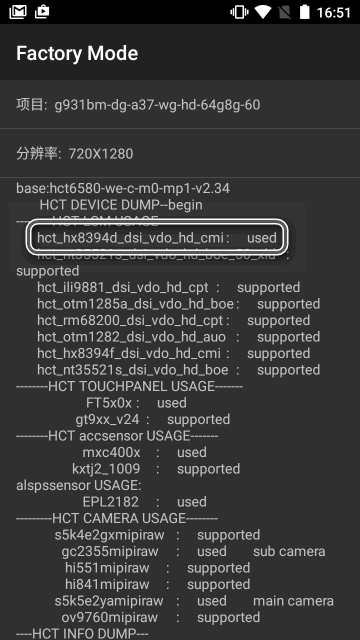
Обозначение модели установленного дисплея расположено перед отметкой «used». Применяемые версии прошивок для каждого дисплея:
| hct_hx8394f_dsi_vdo_hd_cmi | Используются версии V19 и выше |
| hct_ili9881_dsi_vdo_hd_cpt | Можно шить с V18 и старше |
| hct_rm68200_dsi_vdo_hd_cpt | Допускается использование версии V16 и выше |
| hct_otm1282_dsi_vdo_hd_auo | Можно использовать ПО любой версии |
Как видим, чтобы не осуществлять лишних действий по определению модели дисплея в случае «not -b» версии смартфона, нужно использовать прошивки не ниже версии V19. В этом случае можно не беспокоиться о возможном отсутствии поддержки дисплейного модуля программным обеспечением.
Методы прошивки Doogee X5
В зависимости от преследуемых целей, наличия определенных инструментов, а также технического состояния смартфона, для Doogee X5 могут применяться несколько методов прошивки, пошагово описанных ниже. В целом, рекомендуется применять их по очереди до достижения успеха, начиная с первого, — нижеописанные способы расположены от самого простого к самому сложному для реализации пользователем, но успешный результат выполнения каждого из них один – безупречно работающий смартфон.
Способ 1: Приложение «Беспроводное обновление»
Производитель предусмотрел в Doogee X5 возможность автоматического получения обновлений. Для этого используется программа «Беспроводное обновление». Теоретически обновления должны получаться и устанавливаться в автоматическом режиме. Если по каким-то причинам, обновления не приходят, либо возникла потребность переустановить прошивку, можно воспользоваться описываемым инструментом в принудительном порядке. Данный способ нельзя назвать полноценной прошивкой устройства, но для обновления системы с минимальными рисками и временными затратами он вполне применим.
- Загружаем архив с обновлением и переименовываем его в ota.zip. Скачать нужные файлы можно с различных профильных ресурсов в интернете. Довольно обширная подборка архивов для загрузки представлена в теме о прошивке Doogee X5 на форуме 4pda, но для скачивания файлов придется зарегистрироваться. На официальном сайте Doogee, к сожалению, производителем не выкладываются подходящие для описываемого способа файлы.
- Полученный файл копируем в корень внутренней памяти смартфона. Обновление с SD-карты, почему-то не работает.
- Запускаем в смартфоне приложение «Беспроводное обновление». Для этого идем по пути: «Настройки» — «О телефоне» — «software update».
- Нажимаем кнопку «Настройки» в правом верхнем углу экрана, затем выбираем пункт «Инструкция по установке» и наблюдаем подтверждение, что смартфон «видит» обновление – надпись вверху экрана «Новая версия была скачана». Нажимаем кнопку «Установить сейчас».
- Читаем предупреждение о необходимости сохранить важные данные (мы ведь не забыли это сделать!?) и нажимаем кнопку «Обновление». Начнется процесс распаковки и проверки прошивки, затем смартфон перезагрузится и будет непосредственно произведена установка обновления.
- Дополнительно: Если в процессе выполнения операции произойдет ошибка, не стоит волноваться. Производителем предусмотрена защита от установки «неправильных» апдейтов, и нужно сказать, что работает она эффективно. Если видим «мертвого» Андроида,
выключаем смартфон длительным нажатием на кнопку питания и включаем его снова, никакие изменения в системе произведены не будут. В большинстве случаев, ошибка происходит из-за неправильной версии обновления, т.е., устанавливаемый апдейт выпущен ранее, чем уже установленная в смартфоне версия Android.
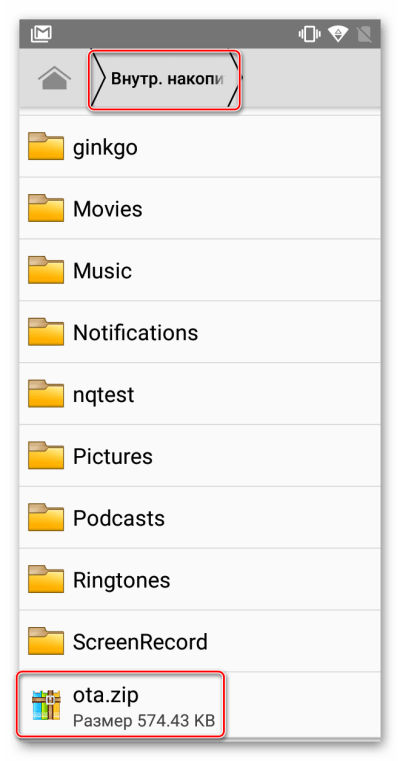
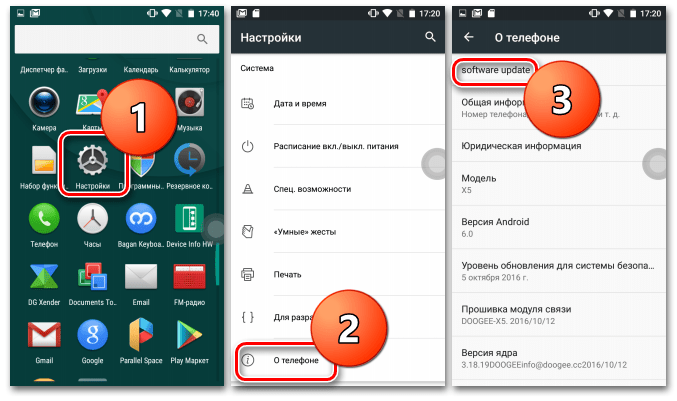
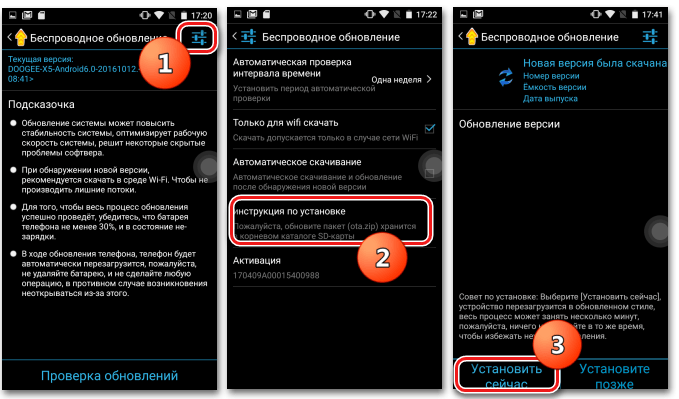
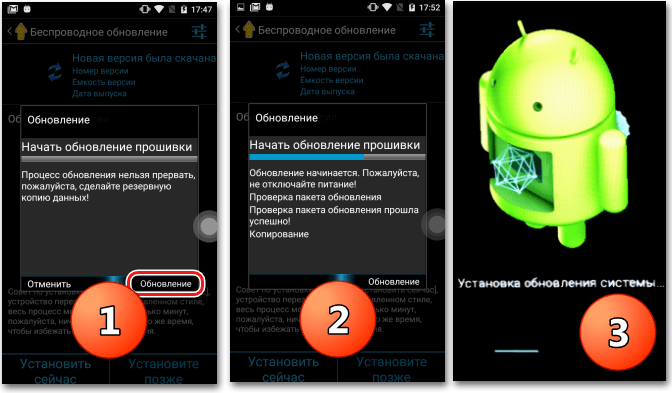
Способ 2: Recovery
Данный метод немного сложнее предыдущего, но в целом более эффективен. Кроме того, прошивка через заводское рекавери возможна в случаях, когда произошли программные сбои и Android не загружается.
Для прошивки через рекавери, как и в предыдущем способе понадобится архив с файлами. Обратимся к ресурсам Глобальной сети, на том же 4pda пользователями выложены практически все версии. Файл из примера ниже можно скачать по ссылке.
- Загружаем архив с прошивкой для заводского рекавери, переименовываем его в update.zip и помещаем полученное в корень карты памяти, затем устанавливаем карту памяти в смартфон.
- Запуск рекавери осуществляется следующим образом. На выключенном смартфоне, зажимаем кнопку «Громкость+» и удерживая ее, нажимаем кнопку включения на 3-5 сек., затем отпускаем «Питание» а «Громкость+» продолжаем удерживать.
Появляется меню выбора режимов загрузки, состоящее из трех пунктов. С помощью кнопки «Громкость+» выбираем пункт «Recovery» (на него должна указывать импровизированная стрелка). Подтверждаем вход нажатием кнопки «Громкость-».
- Появляется изображение «мертвого андроида» и надпись: «Команды нет».
Чтобы увидеть перечень доступных пунктов рекавери, необходимо одновременно нажать три клавиши: «Громкость+», «Громкость-» и «Включение». Короткое нажатие на все три кнопки одновременно. С первого раза может не получится, повторяем, пока не увидим пункты рекавери.
- Перед любыми манипуляциями, связанными с установкой прошивки, рекомендуется сделать очистку разделов «Data» и «Cache» памяти телефона. Эта процедура полностью очистит девайс от пользовательских файлов и приложений и вернет его в состояние «из коробки». Поэтому заранее следует позаботиться о сохранении важных данных, содержащихся в устройстве. Процедура очистки не обязательная, но позволяет избежать определенного ряда проблем, поэтому проведем ее, выбрав в рекавери пункт «Wipe Data/factory reset».
- Для установки обновления идем по следующему пути. Выбираем пункт «Apply Update from SD card», затем выбираем файл update.zip и нажимаем кнопку «Питание» устройства.
- По завершению процесса обновления, выбираем пункт «Reboot system now».
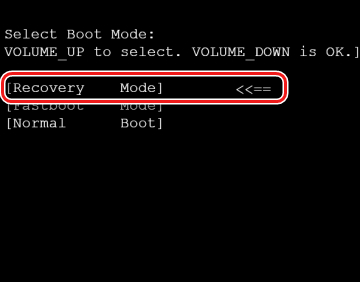
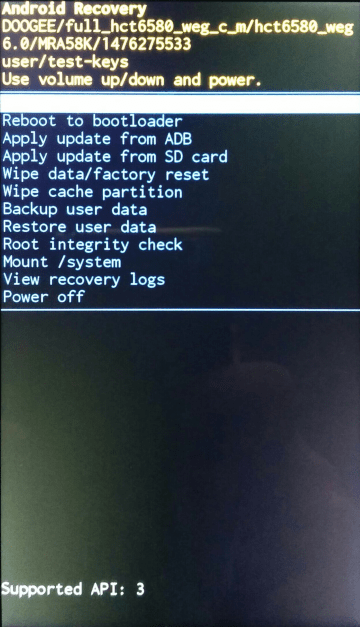
Перемещение по пунктам осуществляется с помощью кнопок громкости, подтверждением выбора определенного пункта является нажатие на кнопку «Включение».
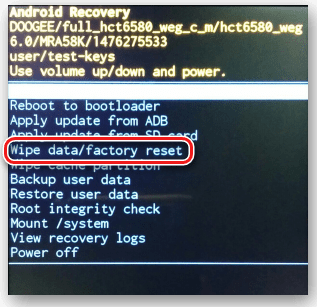
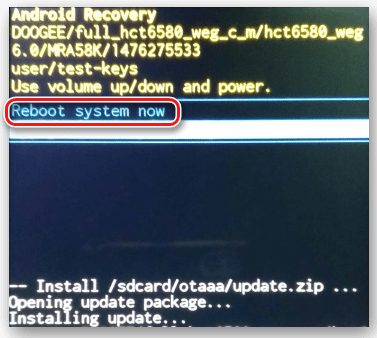
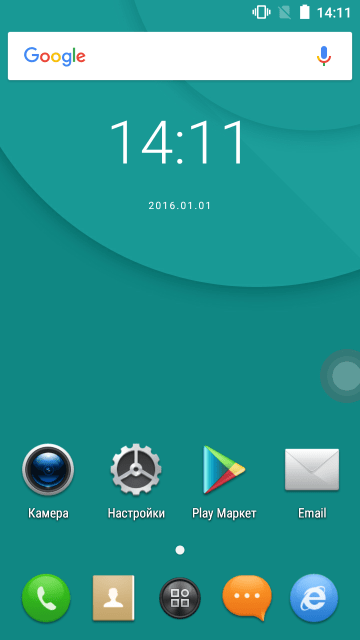
Способ 3: SP Flash Tool
Способ прошивки с помощью специальной программы для MTK-смартфонов SP FlashTool является наиболее «кардинальным» и в тоже время самым эффективным. С помощью метода можно перезаписать все разделы внутренней памяти устройства, вернутся к предыдущей версии программного обеспечения и даже восстановить неработоспособные смартфоны. Flash Tool очень мощный инструмент и использовать его следует с осторожностью, а также в тех случаях, когда использование других способов не принесло результата, либо невозможно.
Для прошивки Doogee X5 с помощью рассматриваемого способа понадобиться сама программа SP Flash Tool (для X5 используется версия v5.1520.00 или выше), драйвера MediaTek USB VCOM и файл прошивки.
Кроме ссылок выше, программу и драйвера можно скачать на сайте spflashtool.com
Скачать SP Flash Tool и драйвера MediaTek USB VCOM
Файл прошивки можно получить по этой ссылкой, по которой расположено хранилище с прошивками актуальных версий для двух ревизий Doogee X5.
- Скачиваем все необходимое и распаковываем архивы в отдельную папку, расположенную в корне диска С:. Имена папок должны быть короткими и не содержать русских букв, особенно это касается папки, содержащей файлы прошивки.
- Устанавливаем драйвера. Если смартфон загружается нормально, идеальным вариантом будет запуск автоустановщика драйверов при подключенном к ПК смартфоне с включенной «Отладкой по USB» (активируется в «Настройках» устройства, в разделе «Для разработчика». Инсталляция драйверов при использовании автоустановщика обычно не вызывает никаких проблем. Необходимо лишь запустить программу установки и следовать инструкциям.
- Для проверки того, что драйвера установились корректно, выключаем смартфон, открываем «Диспетчер устройств» и подключаем выключенное устройство к порту USB с помощью кабеля. В момент подключения на короткое время в «Диспетчере устройств» в группе «Порты СОM и LPT» должно появится устройство «MediaTek PreLoader USB Vcom». Этот пункт появляется всего на несколько секунд, а затем исчезает.
- Отключаем смартфон от компьютера и запускаем SP Flash Tool. Программа не требует установки и для ее запуска необходимо войти в папку приложения и два раза кликнуть по файлу flash_tool.exe
- При появлении ошибки об отсутствии scatter-файла, игнорируем ее и нажимаем кнопку «OK».
- Перед нами главное окно «прошивальщика». Первое что нужно сделать, это загрузить специальный scatter-файл. Нажимаем кнопку “Scatter-loading”.
- В открывшемся окне Проводника идем по пути расположения файлов с прошивкой и выбираем файл MT6580_Android_scatter.txt. Нажимаем кнопку «Открыть».
- Область разделов для прошивки заполнилась данными. Для большинства случаев, необходимо снять галочку с раздела «Prelоаder». Этот пункт инструкции не стоит игнорировать. Загрузка файлов без прелоадера намного безопасней и установка описываемой галочки необходима только в случае, если процедура без нее не принесет результата, либо результат будет неудовлетворительным (смартфон не сможет загрузиться).
- Все готово для начала процесса загрузки файлов в Doogee X5. Переводим программу в режим ожидания подключения устройства для загрузки нажатием кнопки «Download».
- Подключаем выключенный Doogee X5 к USB-порту компьютера. Для уверенности, что устройство полностью выключено можно вытащить из смартфона, а затем вставить обратно батарею.
Через секунду после подключения смартфона автоматически начнется процесс прошивки, о чем свидетельствует заполнение индикатора выполнения, расположенного внизу окна. - По завершению процедуры появляется окошко с зеленым кружком и заголовком «Download OK». Отключаем смартфон от USB-порта и включаем его длительным нажатием кнопки включения.
- Первый запуск телефона после вышеописанных манипуляций длиться довольно долго, не стоит проводить никаких действий, следует набраться терпения и дождаться загрузки обновленной системы.
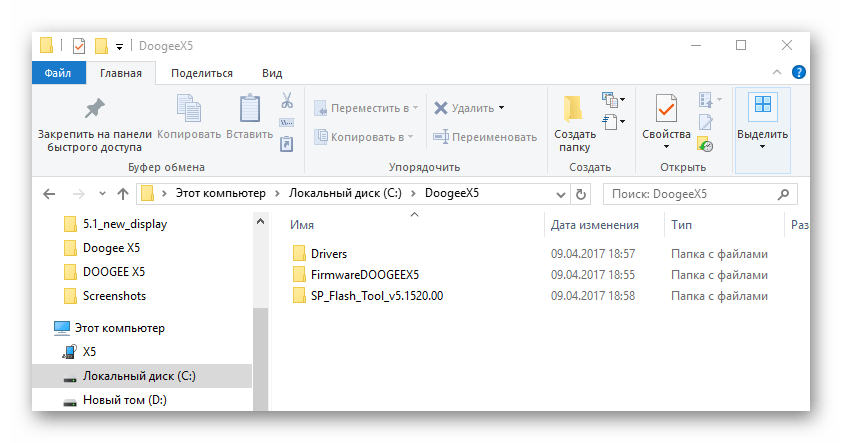
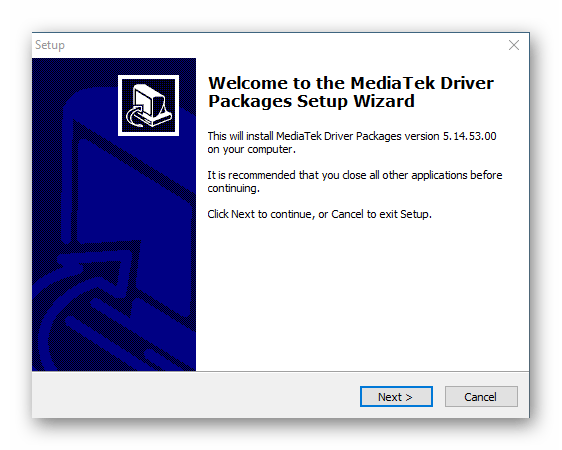
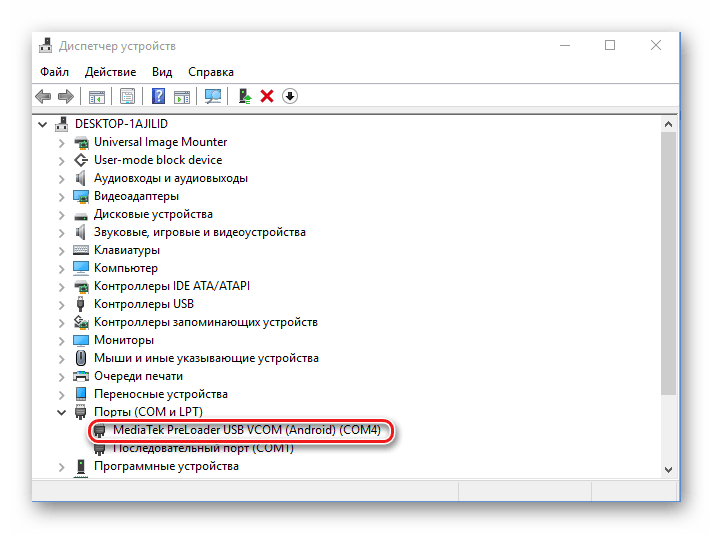
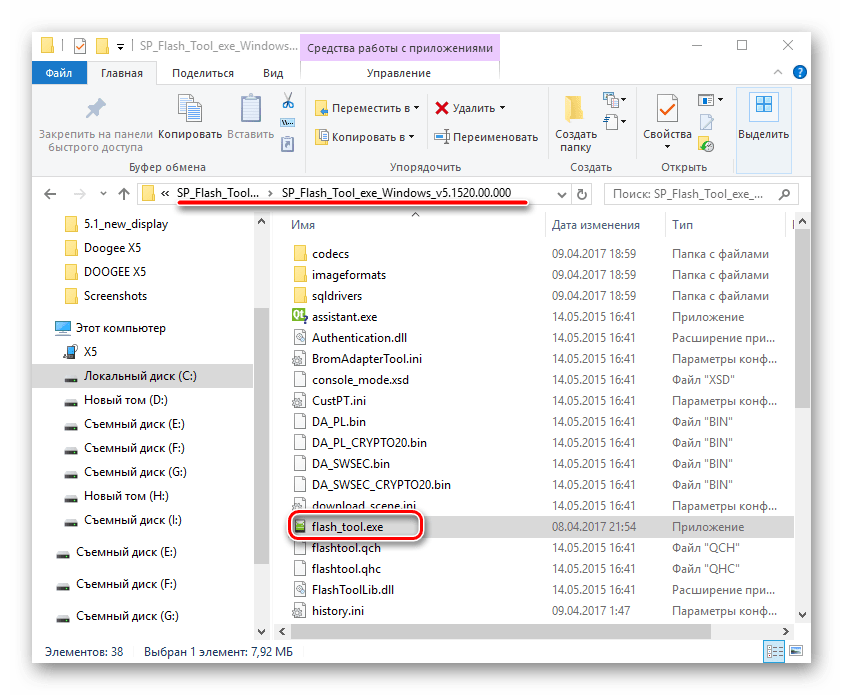
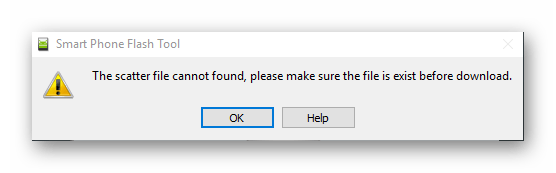
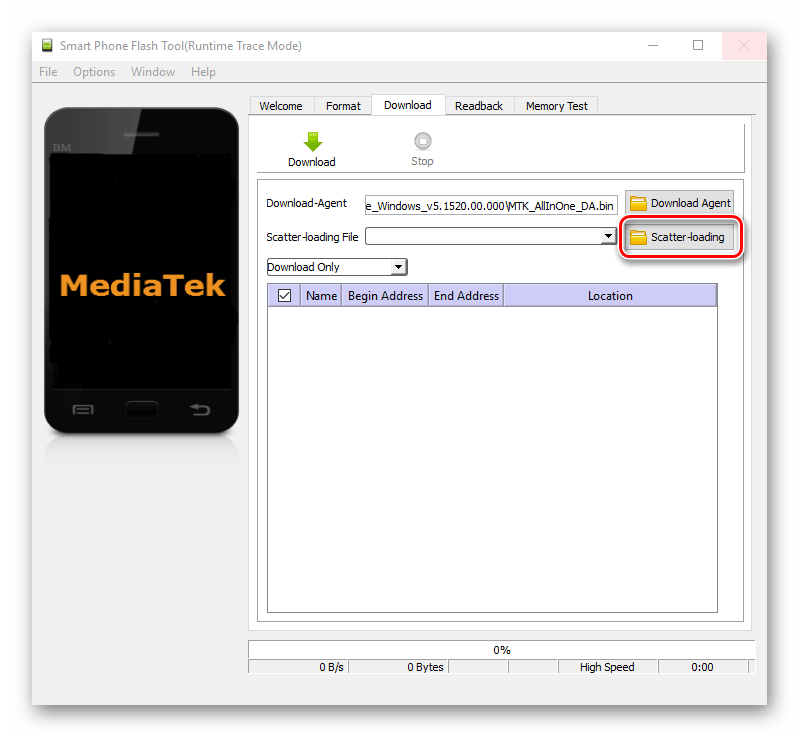
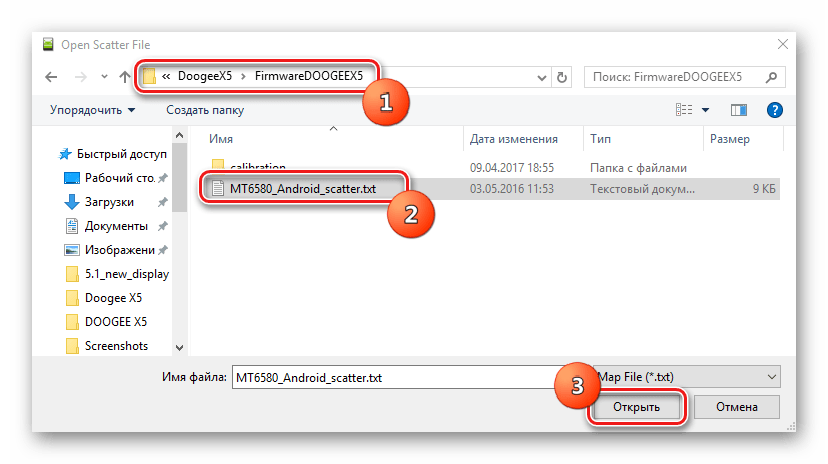
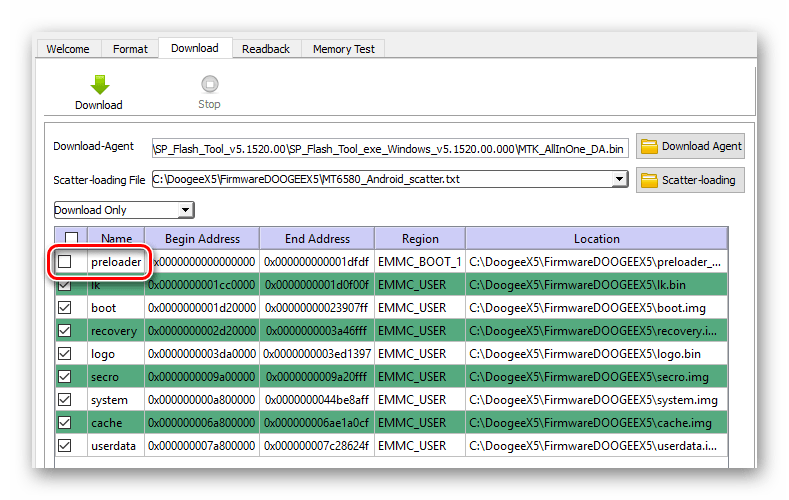
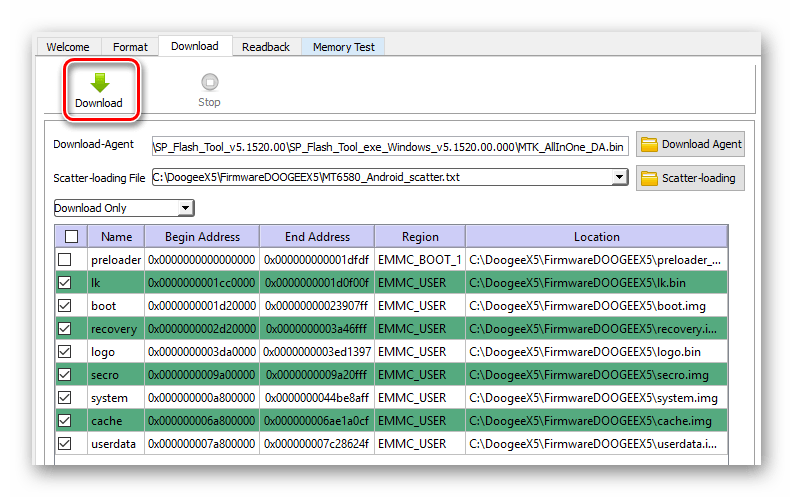
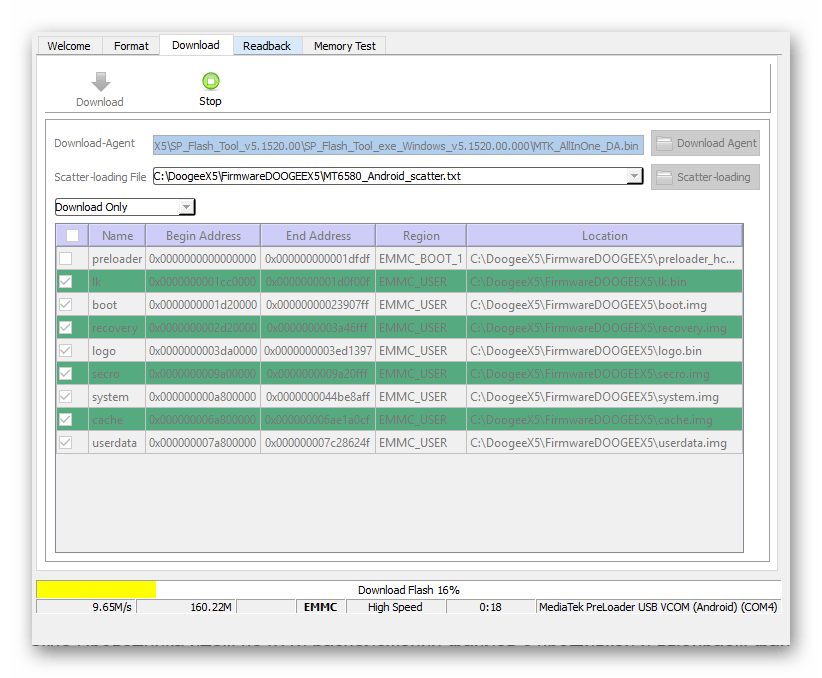
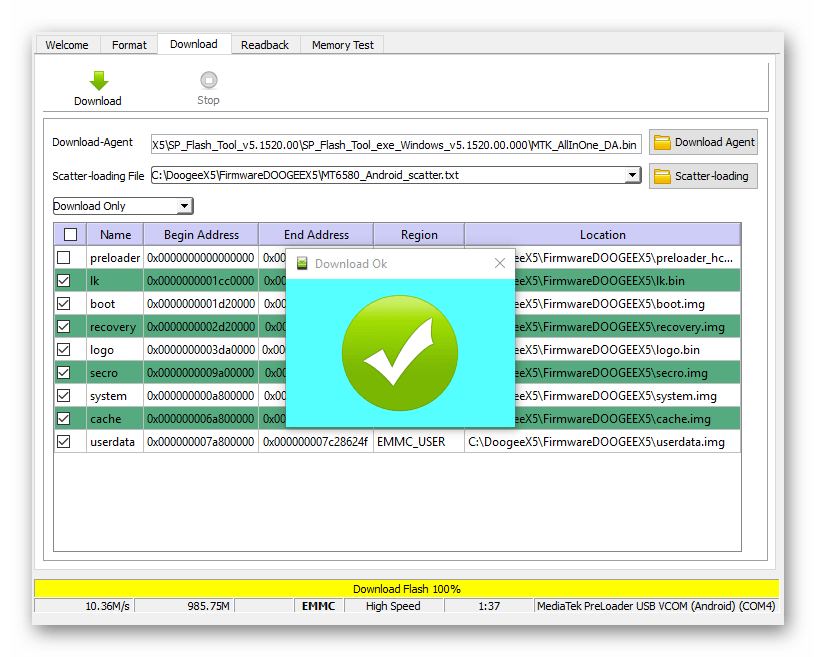
Заключение
Таким образом, прошивка смартфона Doogee X5 при правильном подходе и соответствующей подготовке может быть выполнена достаточно быстро и без каких-либо проблем. Правильно определяем аппаратную ревизию, версию установленного ПО и загружаем однозначно соответствующие устройству файлы из надежных источников — вот секрет безопасного и простого проведения процедуры. В большинстве случаев после грамотно выполненной прошивки или обновления программного обеспечения устройство работает полноценно и продолжает радовать своего владельца практически бесперебойным выполнением функций.
 Наша группа в TelegramПолезные советы и помощь
Наша группа в TelegramПолезные советы и помощь
 lumpics.ru
lumpics.ru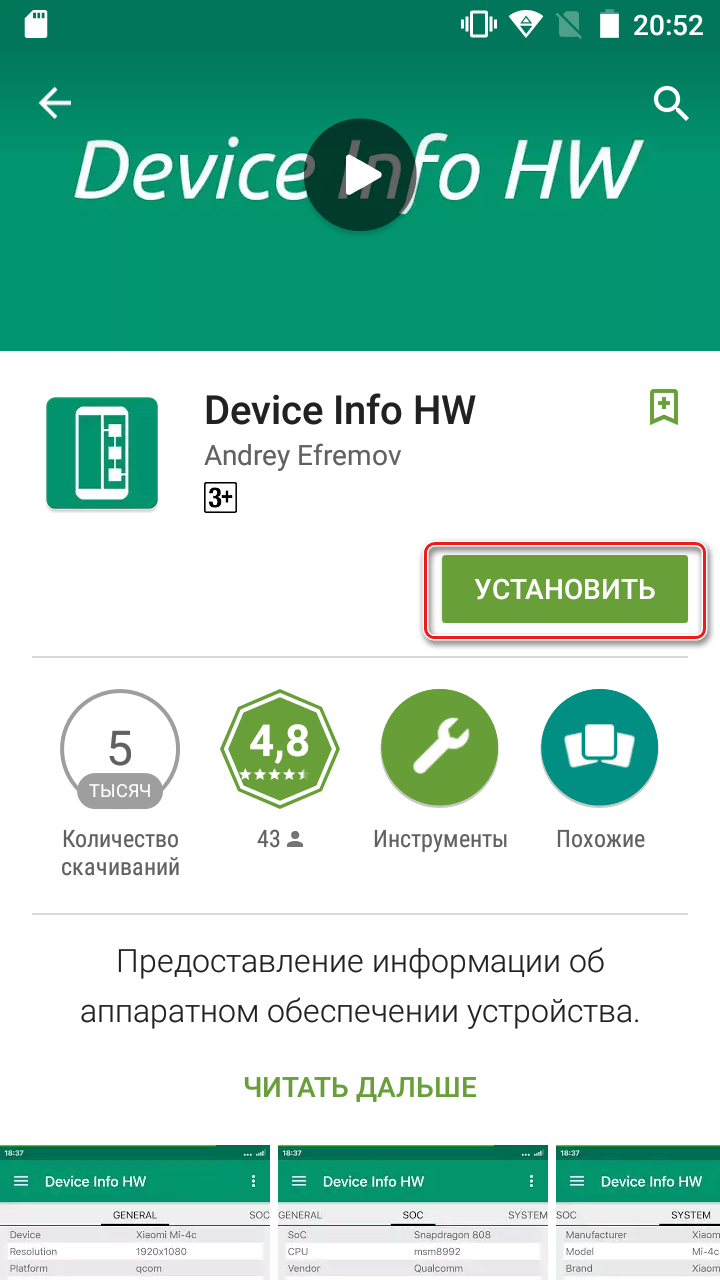
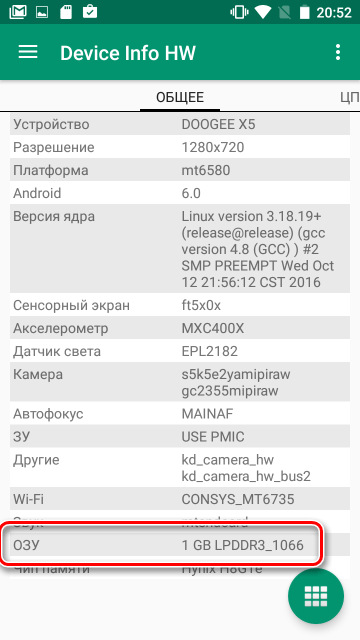
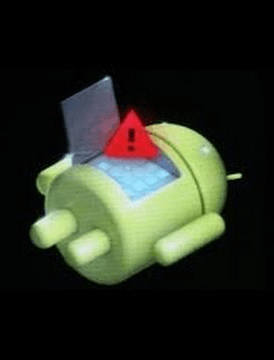
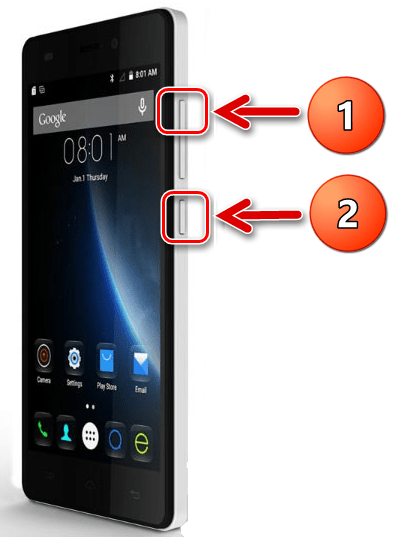
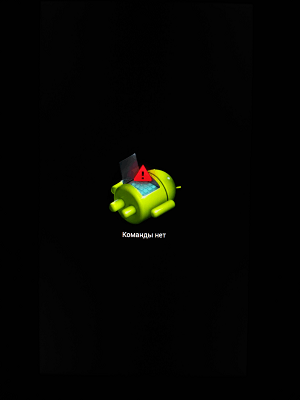
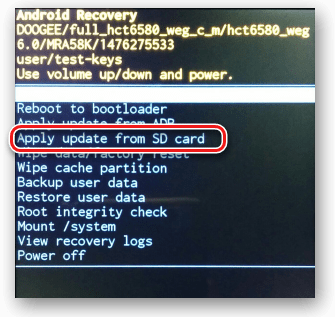




Привет, сердечный привет, друзья!
Прочёл от корки до корки, как говорят, вашу статью о способах прошивки Doogee X5.
Я старый 70летний дядька, 10 лет назад увлёкшийся всей вот этой цифровой «механикой», так бы я себя охарактеризовал. Я вышел на пенсию, начал с покупки настольного компа, потом ноутов, телефонов, смартфонов и пр. Стал самостоятельно всё это изучать, кое-чему научился, но, по вашему выражению я, конечно, ещё «чайник». Но мне это всё очень нравится и я настойчиво вникаю во всё новое. Стараюсь, так сказать. В прошлом я 33 года отходил по всем морям и океанам. Ну ладно, это для знакомства.
Статья эта ваша мне показалась весьма интересной и толковой со всеми ссылками и советами. Был я на 4ПДА, там мне пока сложновато показалось разобраться со всеми возможностями прошивок.
Теперь конкретно о моём случае с Х5. Аппарат умер совсем, отслужив год. Сейчас, при вставленоом аккумуляторе, светится только логотип Doogee, включаясь и выключаясь пока не разрядится аккум.
Если подключить через адаптер к сети для зарядки, появится значок зарядки и всё. Не определится ни степень разряженности, не будет идти и сама зарядка, просто будет продолжаться вкл.выкл подсвет Doogee. Батарея разрядится и всё прекратится вовсе. Чтобы снова зарядить аккум., я беру второй такой же Doogee рабочий и заряжаю. При подключении к компу, тот начинает его было видеть (когда вспыхивает на экране смартфона это Doogee, но комп его так и не может увидеть. Ещё до знакомства с вашей статьёй я где-то слышал о включении т.н. инженерного меню (кнопками качельки звука и питания), включил его, разобрался методом тыка, сделал очистку кэша и данных, посмотрел на мертвого андроида. С английским у меня вроде неплохо, это был мой рабочий язык, понял, что можно переустановить систему с СД карты, но её надо чем-то заполнить (прошивкой) и стал искать её. На сайте 4ПДА я, повторю, не смог пока толком разобраться и вот пришёл к вам, ребята-друзья, позвольте мне так вас называть. Я думаю вы все молодые и мне как сыны по возрасту. Мне весбма понравился третий способ прошивки, но вот подойдёт ли он мне? Ведь комп мой смарт не видит. Поэтому я обращаюсь к вам за советом в моём случае. Что бы вы мне сказали. Напишите, не сочтите за труд. Я буду ждать.
С уважением, искренне ваш Алексей Николаевич.
Здравствуйте, Алексей Николаевич! Очень приятно читать настолько подробное изложение проблемы, ведь это значительно облегчает поиск подходящего решения. 90% вероятности, что проблема у вашего смартфона программная, то есть вы движетесь в правильном направлении — нужна «прошивка», то есть перезапись данных в разделах памяти устройства. Об этом, собственно и статья. Чтобы вам было проще разобраться в терминах и слэнге небольшое подведение к сути. 1. То состояние смартфона, которое вы описываете называется «бутлуп» (от английского «boot» — загрузка и «loop» — циклический). В действительности это не самое плохое, что могло случиться с телефоном. 2. У вас загружается «рекавери» — более точное и правильное название — среда восстановления. Это то, что вы (неверно) называете инженерное меню и вызываете с помощью нажатия клавиш «Громкость+» и «Питание». Возможность загрузки в рекавери подтверждает предположение, что смартфон «живой» аппаратно. К вопросу восстановления работоспособности Doogee X5. Вы верно определили — способ № 3 в статье является наиболее действенным. Но при этом данный метод и самый сложный для начинающего пользователя. Сложностью кроме прочего здесь может выступить путаница с аппаратными ревизиями и, соответственно отсутствие понимания какая версия прошивки будет работать на вашем конкретном экземпляре телефона. Ведь аппарат у вас не загружается, значит точно определить его версию мы не сможем, придется действовать наугад, записывая разные пакеты до получения положительного результата. Вы говорите, смартфону год, значит можно предположить что это экземпляр более новой ревизии с памятью DDR3 (b version). Предлагаю действовать следующим образом. Скачиваете сначала вот это: сама программа SP Flash Tool , затем драйвера MediaTek USB VCOM и архив с прошивкой по этой ссылке. То есть три ссылки, в итоге у вас будет загружено три архива. Все распаковываете и начинаете выполнять пошагово инструкцию cпособа 3: SP FlashTool в статье с пункта 1. Если на каком то шаге возникнут вопросы или сложности, либо потребуется уточнение, пишите сюда, я постараюсь ответить максимально быстро.
Здраствуйте, у меня похожая ситуация (телефон не включается после прошивки), в диспечере отображается как MTK USB port. Мне необходимо прошить его через аварийный порт, но я не знаю как это зделать. На китайских телефонах аварийный порт включается кнопкой громкости +, но в doogee x5 max это не работает. Подскажите как включить аварийный порт. Заранее благодарен.
Здравствуйте. Попробуйте для начала драйвера переустановить. Рекомендации вот: «Установка драйверов VCOM для устройств Mediatek». Дело в том, что Doogee, во всяком случае те модели, которые были в руках, подключаются для прошивки без зажатия каких-либо клавиш… Как вариант, подключите без батареи.
Как известно,и как проверено на опыте, если прошить прелодер Андроида 5.1 на новые ревизии плат мобильного телефона Doogee X5 то
телефон превращается в «кирпич» и прошить его уже не возможно. В основном это ошибка флешера 4032.
Как Вы и отметили, мой Дуги стал кирпичом. Очень хороший совет по «окирпиченной» прошивке, но как зарядить и узнать степень зарядки? Похоже, мой Дуги можно выбросить?
Все статьи замечательны, спасибо всем вам, ребята, за то, что находите время для помощи, совета!
Тебе нужно скачать прошлые версии андроида 6 и прошить ТОЛЬКО прелодер. Когда он прошьется и когда телефон будет определятся как Preloader Usb VCOM, только тогда сможеш его прошить! Инструкцию прилагаю!!!!
Инструкция по восстановлению «кирпича» в следствии прошивки прелодера от Андроида 5.1:
1) Скачиваем SP_Flash_Tool_v5.1520.00 драйвера Driver_Auto_Installer_v5.1453.03 и устанавливаем их.
2) Выключенный телефон подсоединяем к компьютеру (телефон отображается как Media Tek Usb port). Система найдет устройство и инициализирует его.
3) Распаковываем SP_Flash_Tool_v5.1520.00 в папку без русских имен, туда же в папку скидываем распакованную прошивку.
(Если телефон продавался с Андроидом 5.1 то прошивку версии 5.1 ,а если с новыми ревизиями то скачиваем Андроид 6.0 и желательно поновее.)
4) Запускаем SP_Flash_Tool_v5.1520.00, выбираем файл MT65**_Android_scatter.txt (он лежит в папке с прошивкой).
Убираем все галочки кроме «preloader». Заходим в «Option» => «Connection» => в пункте Usb выбираем Full Speed и w/o battery.
5) Вынимаем батарею из телефона.
6) В флешере нажимаем Download. Подключаем телефон с зажатой кнопкой «Volume +» и отпускаем. Пойдет прошивка прелодера и должно появится зеленое окошко с галочкой.
Это будет означать что прелодер успешно прошился. Также долно появится сообщение системы что она нашла новое устройство Preloader Usb VCOM и установила драйвера.
7) Вставляем батарею (учтите что она должна быть заряжена минимум на 50% чтобы не возникало сообщений флешера о ошибке 4032).
8) В флешере «Option» => «Connection» => в пункте Usb выбираем «High Speed» и «With battery».
9) Прошиваем прошивку кроме «preloader» обычным методом.
Чудесная статья о прошивке кирпича, но как быть, если не знаю степень заряда и заряжается ли вообще?
Спасибо вам всем, ребята, вы умницы и советы-помощь дельные, только мы — пользователи часто бываем «чайниками». Это я о себе. Наверное придётся мне Дуги мой выбросить. Жаль конечно старику-пенсионеру 70летнему. Вроде немного соображаю, как уже однажды писал, но, видимо, маловато знаний и практического опыта. Но всё равно, спасибо всем откликнувшимся! Читать ваши статьи — для меня, старого технаря, как бальзам на душу!
Если бы знать как зарядить телефон, степень заряда, а то он действительно «кирпич»!? Как метко и забавно, и самое главное — в точку! Тогда можно бы было попробовать. Спасибо, други молодые!
Здравствуйте. В действительности, особых сложностей в проверке состояния батареи, а также зарядке аккумулятора смартфона без самого смартфона нет. Проверить есть заряд или нет можно, измерив мультиметром напряжение на контактах батареи, а зарядить с помощью универсального устройства получившего простое название «лягушка» (на вложенном фото — примерный вид девайса). Если мультиметра и зарядки-лягушки нет и приобретать их не кажется целесообразным, обратитесь в любую более-менее оснащенную мастерскую электроники, сервисный центр, радиорынок, магазин мобильных телефонов. Думаю, за символическую плату и измерят и зарядят в случае необходимости.
Игорь, здравствуйте!
Отлично про «лягушку»! Спасибо, не знал, поищу. Удачи!
Не выбрасывайте. Всё может получится. Есть ключевые моменты. 1 — кириллические символы — убрать. 2 — последовательность, 3 — корректная прошивка, 4 — настройки программы (Full Speed, w\o battery, usb checksum,emmc checksum — отметить) 5 — корректный,рабочий кабель.
Попробовал — получилось.
Здравствуйте, подскажите пожалуйста что можно сделать. У меня два тел. Dooge x5-max,куплены в конце 2016 года, сейчас начали тупить. Первый тел. -Играя в игру либо находясь в интернете может выключится. Потом долго не включается,(просто горит заставка dooge,пока не вытяну батарею). Второй тел.-вылетает с игры,может поменять язык с русского на украинский сам. Очень много рекламы разного характера и очень долго думают. Раньше такого не было. Подскажите что можно сделать
Здравствуйте. Для начала рекомендуется восстановить смартфон к заводскому состоянию, т.е. очистить его от всех данных и вернуть параметры к начальным значениям. Чаще всего это позволяет устранить большинство проблем в программной части девайса. Инструкция по процедуре: «Сбрасываем настройки на Android«. Только предварительно создайте резервную копию всей важной для вас информации из смартфона. В помощь при архивировании статья: «Как сделать бэкап Android-устройства перед прошивкой».
Я сбрасывал уже настройки ,чучуть помогло,буквально месяц,а сейчас все также глючит. Скажите может нужна прошивка? Если да подскажите какая ? Буду очень блогадарен
Да да, у меня такая же проблема, меняет язык на украинский, отключается модуль Wi-FI, и куча реклам и «акций» в которых я, якобы выиграл золотые горы
Прошу Вас, скажите какую прошивку использовать. По всему интернету, нет нигде ответа на этот вопрос, а в СЦ города, работают не очень профессиональные люди, из-за них пришлось менять модуль памяти
Здравствуйте. Использовать следует ту прошивку, которая соответствует аппаратной ревизии конкретного экземпляра смартфона. В первом разделе «Ревизии Doogee X5» статьи рассказано, как правильно определить установленные в девайсе компоненты и какая версия прошивки подойдет в каждом варианте.
Не удалось выполнить прошивку ни одним способом (кирпич Дудж Х5 Мах), секунда, красная полоса загрузки и «ошибка 4032». Вероятно мертва микросхема памяти окончательно. Слышал, что ещё прошивают «через программатор», но думаю, что мой случай безнадёжный.
Спасибо всем за советы, подсказки! Узнал много полезного и надеюсь, что пригодится. Спасибо, Игорь, спасибо Ишты! Всем!
Добрый день. В ближайшее время планируем разместить статью конкретно по вашей модели: «Прошивка Doogee X5 MAX», сейчас материал в процессе подготовки. Постараемся рассмотреть вопрос поднятия «тяжелых кирпичей» подробно, так что отчаиваться рано!
Спасибо, Игорь К! Буду следить за почтой, заглядывать сюда.
Спасибо, kyzmat34! Забыл поблагодарить, простите. Всем удачи, вы все умницы и молодцы, за вами будущее и наша надежда!
здраствуйте я перепрошыл свой телефон doogeex5 max и после етой прошывки телефон не включаеца родскажыте што можна зделать
Здравствуйте. Каким способом прошивали? Что значит «не включается» — совершенно не реагирует на нажатие клавиши «Питание» или не запускается в Андроид (висит на заставке)? В общем случае, самым действенным методом восстановления работоспособности Doogee X5 MAX является выполнение инструкции «Способ 3» из статьи «Прошивка смартфона Doogee X5 MAX«, попробуйте провести прошивку, следуя этим рекомендациям.
Здраствуйте. Я прошил свой Doogee X5 и он стал «кирпичем».
Симптомы и прочая информация:
1. Телефон не включается(то есть никаких признаков жизни не подает ).
2. С батарейкой ПК телефон не видит.
3. Без батарейки определяется как MediaTek USB port
4. Флеш тулл перепрошивать данное устройство отказываеться (при перепрошивке грузится красная полоска (downloading DA), а дальше выскакивает ошибка 4032 ).
5. Нажатия кнопок (качелек громкости и т.д ) при подключении телефона к ПК также никакого результата не дают.
6. Пробы переустановить драйвера на ПК или установить другую версию прошивки также не сработали.
Подскажите что еще возможно сделать в моей ситуации.
Благодарю за внимание!
Здравствуйте, Андрей! Для полного понимания причин возникшей у вас проблемы не хватает лишь информации, каким именно способом прошивали, какую версию прошивки использовали и какая сборка системного ПО была установлена в Doogee X5 изначально. Но поскольку описываемая вами ситуация является довольно распространенной, попробуйте применить для начала алгоритм «раскирпичивания», успешно применяемый другими владельцами модели. Выше в комментариях читатель Ишты уже выкладывал подробную инструкцию по восстановлению такого «кирпича» как у вас, нужно сказать что она весьма действенна. Если не получится прошить аппарат, выполняя указанные шаги, пишите, подумаем что еще можно предпринять.
Здравствуйте!
Прошивка выполнялась через Flash tool, на телефон с родным 6 андроидом была попытка прошить 5 версию, при перепрошивке галка с файла прелоадера (как описывается в вас в статье) не убиралась.
Выше изложенный алгоритм результата не дал «4. Флеш тулл перепрошивать данное устройство отказываеться (при перепрошивке грузится красная полоска (downloading DA), а дальше выскакивает ошибка 4032 ).)»
Затертый «preloader» у МТК-аппаратов не всегда получается восстановить сразу, а сделать это необходимо… Придется, вероятно, осуществлять множество попыток пока не будет получен результат. В качестве рекомендаций:
1. Переустановите драйвера — проблема не в них скорее всего, но все же, чтобы исключить влияние данного аспекта:
Отключите на ПК интернет, подсоедините телефон без батареи и удалите из «Диспетчера устройств» девайс «MediaTek USB Port». Дополнительно можно почистить Windows с помощью приложения USBDeview — по ссылке рассказано как пользоваться этим инструментом. Удалите все что связано с «MediaTek» и «Android».
Отсоедините смартфон, перезагрузите компьютер, отключите проверку цифровой подписи драйверов и инсталлируйте Driver_Auto_Installer_v5.1453.03, ссылка на скачивание архива есть в статье.
Пробуйте прошивать «прелоадер», четко и скрупулезно следуя инструкции, которую мы обсуждали выше.
2. Скачайте и распакуйте все прошивки для модели, которые сможете найти, и пробуйте использовать файлы из разных сборок поочередно. Можно попытаться применить разные версии FlashTool. Внимательно отнеситесь ко всем аспектам — русские буквы в пути к файлам, слишком длинные пути, неустановленная или наоборот установленная отметка в чек-боксе среди настроек программы… — любой момент может повлиять на результат, а точнее привести к его отсутствию.
Возможно вышеизложенное покажется банальным, но из личного опыта отмечу — в одной из ситуаций, похожих на вашу, пришлось два дня «мучать» аппарат и себя, чтобы добиться успеха. Удачи!
как скачать програму прошывки на комьютер
дуги х5мах
Здравствуйте. Если вы о приложении SP Flash Tool, то ссылки на загрузку архива с ним с целых трех источников представлены в описании «Способа 3» в статье, можно использовать эти дистрибутивы. Кроме того, про прошивку указанной вами модели у нас на сайте есть отдельный материал, где также можно найти ссылки на загрузку софта для манипуляций с системным ПО аппарата: Прошивка смартфона Doogee X5 MAX.
немогу некак прошить телефон
Здравствуйте. Это, конечно, очень печально, но если вы ожидаете советов и подсказок, предоставьте хоть какую-то информацию, желательно подробно. Опишите состояние смартфона в настоящий момент (включается/не включается, висит на загрузочной заставке или что привело вас к мысли о необходимости перепрошивки); что отображает Диспетчер устройств Windows при подключении девайса в различных состояниях к ПК; какие манипуляции уже проводились (каким способом из описанных в статье осуществлялись попытки переустановить Android?) и чем они завершились (если ошибка, то какая; или невозможно инициировать прошивку?). Можете предоставить и другие сведения об устройстве, кажущиеся вам важными. Попробуем разобраться и помочь вам.
Автору большой респект!!! Статья супер. Все получилось 3 способом. Теперь заменить тачскрин осталось, но аппарат запустился!!!))))
У меня х5 и он постоянно перезагружается, даже если батарея снимается и вставляется он сразу автоматически начинает перезагружаться, могу зайти в рекавери но кнопка включения становиться не активной, работают только клавиши громкости, помогите пожалуйста разобраться
Приветствую, Аноним. Та ситуация, которую вы описываете, вызвана, скорее всего, повреждением аппаратных компонентов смартфона, что может быть объяснено их естественным износом, попаданием влаги и т.п. факторами. Таким образом, девайс требует диагностики и проведения ремонта, обратитесь для этого в мастерскую или сервисный центр.
Если всё же вы считаете, что проблемы с Doogee X5 возникли из-за его программной части, и есть желание попробовать исправить их путём перепрошивки, можете задействовать инструкцию «Способ 3» из статьи. На шаге №10 этих рекомендаций сначала пробуйте подсоединять смартфон к ПК в том состоянии которое он демонстрирует, то есть в бутлупе, а если SP Flash Tool не подхватит устройство — без батареи. Кроме того можно подсоединить девайс к компьютеру с извлечённым аккумулятором, кликнуть по кнопке «Download» в программе-прошивальщике, и затем установить батарею на место.
Здравствуйте, нужна прошивка на Doogee X5 только нормальная чтоб не превратила телефон в кирпич. А то на ПДА уже почему то не дают скачивать.
Здравствуйте, Вадим. В описании инструкции «Способ 3» из статьи представлена ссылка на скачивание официальных прошивок Doogee X5 для двух ревизий модели с Яндекс.Диска, воспользуйтесь ею.
Я извиняюсь, а какая это версия прошивки? Что андроид 5.1 и 6.0 это я понял, а версия какая можете подсказать? И можно ли поставить 6.0 на мой телефон? Вернее будет он работать?
1. Номер сборки указан в наименовании файла прошивки, фактически это дата ее выпуска, различается для разных аппаратных ревизий модели.
2. Установить Android 6 на ваш экземпляр смартфона, конечно же, можно, ведь это официальное решение. А чтобы все работало, необходимо точно определить ревизию аппарата и использовать подходящий для нее файл прошивки — об этом, к слову, подробно рассказано в комментируемой статье.
Я наверное что то не так прошил, полосы горизонтальные. Прошил 5.1 V 19 все нормально. Ну в общем спасибо.
Еще забыл спросить V20 нету?А то я с ПДА скачивал и нормально устанавливалась. А сейчас все. Нет доступа и хоть ты тресни.
Помогите пожалуйста.
Запустил прошивку, подключил выклюенный телефон, но шкала прошивки не стартует …
если выбираю другой скаттер файл то пишет не подходит чип
X5 MAX PRO
Приветствую, Алексей. Компьютер «не видит» подключённый смартфон, поэтому прошивочный софт ничего не может предпринять в отношении последнего. Пункт №3 инструкции «Способ 3: SP Flash Tool» из статьи в вашем случае выполняется точно как описано и показано на скриншоте? Если нет, расскажите как можно более подробно, что происходит в Диспетчере устройств Windows и в целом при подсоединении выключенного телефона к десктопу.
Доброго времени суток! телефон завис на логотипе, посмотреть версию нельзя, прошил прошивкой, теперь пропал и логотип. Телефон программой СП прошивается, в диспетчере задач отображается, но перед каждой прошивкой нужно прошивать прелоадер. Ваши прошивки не подошли, попробовал с 4пда, которые доступные-ни одна не подошла. Проблема скорее всего в дисплее, телефон зарядку берет судя по амперметру, а может и не в дисплее.
Есть видео на ютубе, где рассказывают, что разные ревизии дисплеев, и нужно попробовать 5 последних прошивок с 4 пда, начиная с 17 версии, но ссылки там уже недействующие.
Подскажите знающие люди, как оживить телефон?
Здравствуйте, Vovkf. В общем-то вы сами написали в своём комментарии ответ на вопрос «как оживить телефон» — при условии отсутствия аппаратных неисправностей, прошить его подходящей ревизии экземпляра прошивкой через SP Flash Tool, и для этого, к слову, все имеется в комментируемой статье. Просто не следовало торопиться и распыляться, качать все подряд прошивки и пытаться их влить в девайс, тем более с прелоадером… Касаемо разных типов дисплеев на модели, в материале и об этом рассказано – чтобы не беспокоиться о возможном отсутствии поддержки дисплейного модуля программным обеспечением на ревизии «not -b» смартфона, следует устанавливать прошивку последней версии, в неё включена поддержка всех возможных вариантов экрана…
В текущей ситуации и с учётом уже произведённых вами манипуляций единственный возможно эффективный алгоритм восстановления системного ПО девайса будет таковым:
1. В статье, в тексте перед инструкцией по непосредственной прошивке девайса через SP Flash Tool есть действующая ссылка на облачное хранилище с подходящими для восстановления программной части Doogee X5 обеих ревизий прошивками. Переходите по ней, качаете из облака два архива: 1-й — по пути b-version/6.0, 2-й – по пути not -b version/6.0.
2.Распаковываете полученное, прошиваете смартфон при помощи SP Flash Tool и следующим образом (поскольку аппаратная ревизия девайса неизвестна, — сначала файлы из первого архива, а если это не даст результата – из второго):
— Сначала перезаписываете preloader;
— Затем прошиваете устройство полностью в режиме «Firmware Upgrade».
Если всё прошьётся без ошибок и проблем и при этом смартфон продолжит демонстрировать неработоспособность, с 99%-ой уверенностью можно предполагать, что проблема с ним не программного, а аппаратного типа и устранить её в «домашних условиях» не получится.
Доброго времени суток. Ещё раз прошил все 4 прошивки с Вашего сайта, точно по инструкции. Правда с другого компа на котором установлена 10-ка, прошивки на нем заливаються без прелоадера, телефон при следующим подключение кратковременно определяется как МедиаТек, потом как юсб вком(как для прошивки). Может действительно аппаратная проблема.
Наверное телефону конец, жаль -хотелось бы восстановить.
Хочу поблагодарить автора сайта и участников обсуждения за собранную в одном месте необходимую КРАТКУЮ И ПОНЯТНУЮ информацию, которая изложена на более чем 400 страницах на ПДА.
Спасибо за добрые слова, Vovkf, очень приятно. Только что ж вы сами себе лишние проблемы создаёте, я же написал выше: «В текущей ситуации и с учётом уже произведённых вами манипуляций — единственный возможно эффективный алгоритм», а вы всё равно делаете по-своему… Поясню: 1. «прошил все 4 прошивки с Вашего сайта» — бессмысленно (и даже вредно) шить на модель прошивки на базе Android 5, так как после установки Android 6 (а эта версия наверняка стояла на вашем девайсе «до событий», плюс вы уже инсталлировали её в попытках оживить аппарат) они не запустятся без дополнительных манипуляций (если интересно, — отдельной прошивки компонента lk.bin из комплекта файлов 6-го Андроида). 2. «Прошивки на нем заливаются без прелоадера» — а «кирпичи» нужно восстанавливать с предварительной перезаписью области preloader, иначе не выходит, вы же сами видите, да и в комментариях выше обсуждалось… Поэтому, думаю, вам имеет смысл осуществить ещё одну попытку «оживления» устройства — сделайте, что я вам рекомендовал в своём предыдущем комментарии, и только это и именно указанным образом. Если не будет результата, тогда уже вероятно придётся «смириться с утратой». Удачи.